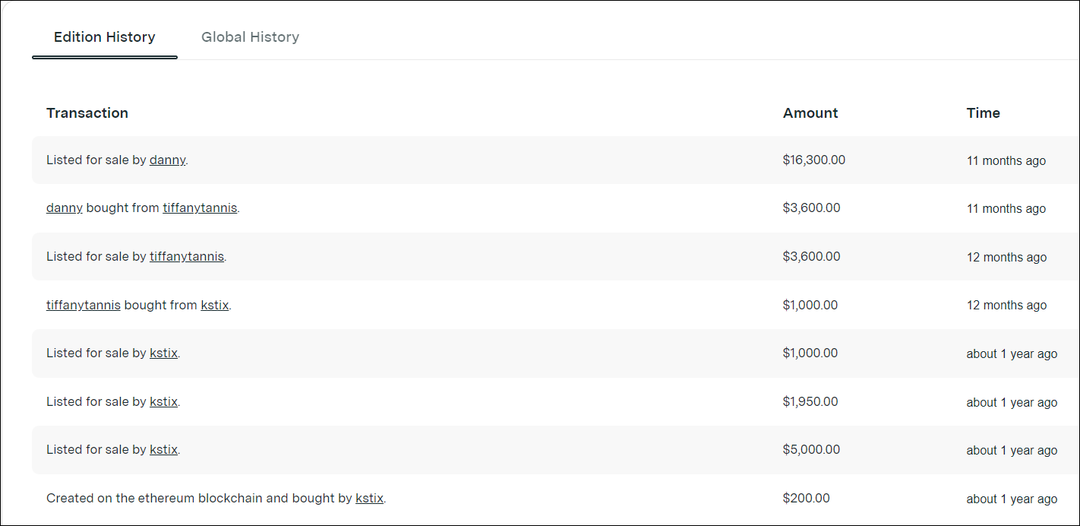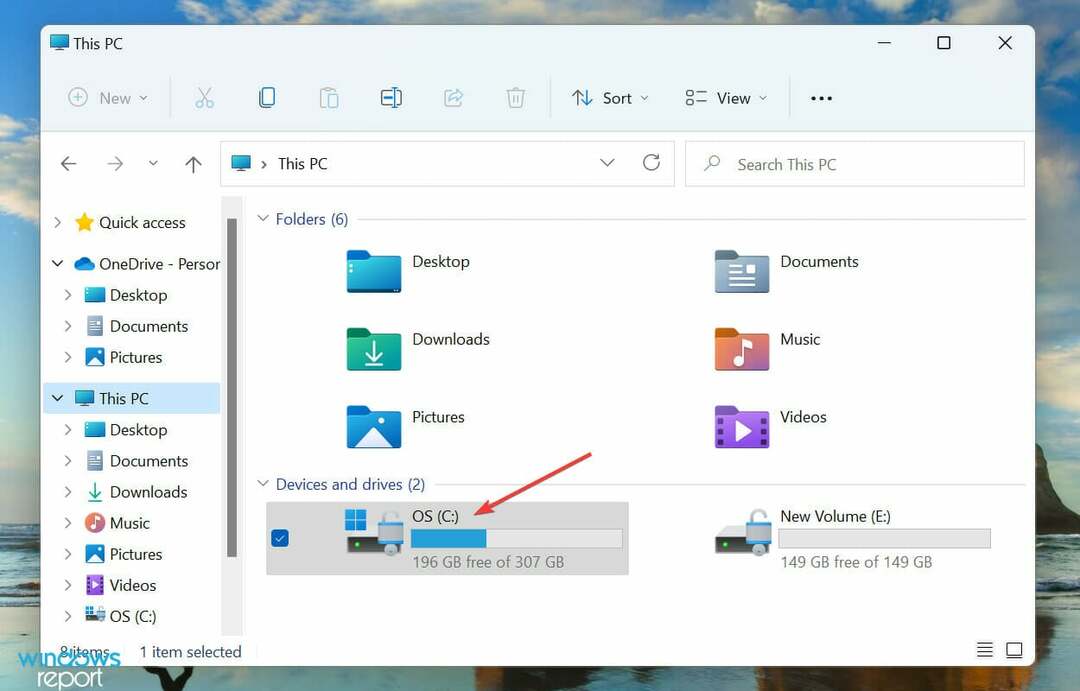- მესამე მხარის გაფართოებამ ან სხვა ფაქტორებმა შეიძლება გამოიწვიოს Decentraland-ის შეუსრულებლობა Chrome-ზე.
- თქვენ შეგიძლიათ მოაგვაროთ Decentraland-ის პრობლემა Chrome-ზე ბრაუზერის განახლებით ან მესამე მხარის გაფართოებების გამორთვით. მაგრამ, შეიძლება მეტი გასაკეთებელი იყოს, რასაც სტატიაში ნახავთ.
- Google Chrome არის საუკეთესო ბრაუზერი Decentraland.org-ისთვის. არსებობს რამდენიმე მიზეზი, რომელსაც იხილავთ ამ სტატიის ბოლო ნაწილში.

Xდააინსტალირეთ ჩამოტვირთვის ფაილზე დაწკაპუნებით
ეს პროგრამული უზრუნველყოფა გამოასწორებს კომპიუტერის გავრცელებულ შეცდომებს, დაგიცავს ფაილის დაკარგვისგან, მავნე პროგრამებისგან, ტექნიკის უკმარისობისგან და ოპტიმიზებს თქვენს კომპიუტერს მაქსიმალური მუშაობისთვის. მოაგვარეთ კომპიუტერის პრობლემები და წაშალეთ ვირუსები ახლა 3 მარტივი ნაბიჯით:
- ჩამოტვირთეთ Restoro PC Repair Tool რომელიც მოყვება დაპატენტებულ ტექნოლოგიებს (ხელმისაწვდომია პატენტი აქ).
- დააწკაპუნეთ სკანირების დაწყება იპოვონ Windows-ის პრობლემები, რამაც შეიძლება გამოიწვიოს კომპიუტერის პრობლემები.
- დააწკაპუნეთ შეკეთება ყველა პრობლემების გადასაჭრელად, რომლებიც გავლენას ახდენს თქვენი კომპიუტერის უსაფრთხოებასა და მუშაობაზე
- Restoro ჩამოტვირთულია 0 მკითხველი ამ თვეში.
თუ Decentraland არ მუშაობს Chrome-ის პრობლემაზე, რას გააკეთებდით? ეს სტატია გეტყვით ყველაფერს ამის შესახებ, მათ შორის რამდენიმე საკვანძო ინფორმაციას.
Chrome არის ყველაზე პოპულარული ვებ ბრაუზერი, როგორც დესკტოპისთვის, ასევე სმარტფონებისთვის. ბრაუზერზე დაფუძნებული ვირტუალური სამყაროს თამაშები, როგორიცაა Decentraland, მშვენივრად მუშაობს ქრომის ნებისმიერ ბრაუზერზე. მაგრამ, Google Chrome არის ყველაზე სასურველი მომხმარებლების უმეტესობისთვის.
ზოგჯერ, მომხმარებლებმა შეიძლება არ მიიღონ მოსალოდნელი შესრულება Chrome-ისგან Decentraland-თან ერთად. ზოგიერთ შემთხვევაში, თამაში შეიძლება საერთოდ არ იმუშაოს. საბედნიეროდ, ამ პრობლემის მოგვარების გზები არსებობს.
რატომ შეიძლება Decentraland-მა არ იმუშაოს Chrome-თან?
ზოგადად, თუ იყენებთ Google Chrome-ის სწორ ვერსიას რეკომენდებულ მოწყობილობაზე, არ უნდა შეგექმნათ პრობლემა Decentraland.org-ის ჩატვირთვისას.
თუმცა, ბევრი ადამიანი ამჩნევს, რომ Chrome-ს უჭირს ამ თამაშის ჩატვირთვა ან თამაში საერთოდ არ მუშაობს ამ ბრაუზერზე. მიზეზები შეიძლება იყოს შემდეგი.
- Chrome არ არის განახლებული
- მესამე მხარის გაფართოებები იწვევს პრობლემას
- არასწორი პარამეტრები
- მოწყობილობას აქვს ნაკლები CPU სიმძლავრე
ეს არის ყველაზე გავრცელებული მიზეზები. თუმცა, შეიძლება მეტიც იყოს. მაგრამ, სათანადო ნაბიჯების დაცვით, თქვენ შეგიძლიათ მარტივად მოიცილოთ ეს პრობლემა.
როგორ გავასწორო Decentraland არ მუშაობს Chrome-ზე?
1. გაასუფთავეთ ქეში და დროებითი ფაილები
- გახსენით Google Chrome.
- დაჭერა CTRL + ცვლა+ დელ თქვენს კლავიატურაზე.
- კომპლექტი Ყოველთვის დროის დიაპაზონისთვის.

- Ჩეკი ქეში სურათები და ფაილები და შემდეგ დააწკაპუნეთ მონაცემების გასუფთავება.

2. განაახლეთ Chrome
- გახსენით Google Chrome.
- Დააკლიკეთ სამი ვერტიკალური წერტილი ბრაუზერის ზედა მარჯვენა კუთხეში და დააწკაპუნეთ პარამეტრები.

- Დააკლიკეთ Chrome-ის შესახებ.

- ის ავტომატურად განაახლებს ბრაუზერს.
- ხელახლა გაუშვით Chrome.
თუ რაიმე ცნობილი ხარვეზი დგას თქვენი პრობლემის უკან, ბრაუზერის განახლებამ უნდა მოაგვაროს Decentraland, რომელიც არ მუშაობს Chrome-ის პრობლემაზე.
3. გამორთეთ Adblocker
- ეწვიეთ chrome://extensions/ Chrome-ზე.
- გადართეთ გადამრთველი ნებისმიერი აქტიური რეკლამის დაბლოკვის გაფართოების გვერდით, რომ გამორთოთ იგი.

- გადატვირთეთ ქრომი.
რეკლამის ბლოკატორების გამორთვა უმეტეს შემთხვევაში მუშაობს. იმის გამო, რომ ამ ტიპის დანამატმა შეიძლება გამოიწვიოს CPU და ოპერატიული მეხსიერების მძიმე გამოყენება, როდესაც თქვენ ეწვევით ნებისმიერ მძიმე ვებსაიტს, როგორიცაა Decentraland.org.
4. გამორთეთ მძიმე გაფართოებები
თუ მაინც შეამჩნევთ, რომ Decentraland არ მუშაობს Chrome-ზე, უნდა გამორთოთ ყველა სხვა მძიმე გაფართოება. ზოგიერთ შემთხვევაში, შეიძლება დაგჭირდეთ ყველა გაფართოების ერთდროულად გამორთვა.
იდეა არის CPU, RAM და ენერგიის მოხმარების მაქსიმალურად შემცირება Decentraland-ის თამაშისას. ამის გაკეთება შეგიძლიათ წინა მეთოდით ნაჩვენები იგივე გზით.
5. განაახლეთ OS
- Windows 11-ის პარამეტრების გასახსნელად დააჭირეთ Win + I.
- დააწკაპუნეთ Windows Update-ზე.

- საჭიროების შემთხვევაში დააჭირეთ ჩამოტვირთვა/ინსტალაციას. ის ავტომატურად ჩამოტვირთავს და განაახლებს Windows-ს.

თუ დიდი ხანია არ განაახლებთ ოპერაციულ სისტემას ან იყენებთ ძველ ვერსიას, შესაძლოა Google Chrome-ის უახლესი განახლება არ მიიღოთ. შედეგად, თქვენ შეხვდებით ზემოთ ნახსენებ პრობლემას.
ასე რომ, Windows-ის განახლების შემდეგ, კვლავ სცადეთ Chrome-ის განახლება, როგორც ეს ნაჩვენებია 1 მეთოდში.
6. ტექნიკის აჩქარების ჩართვა
- გადადით Chrome-ის პარამეტრებში, როგორც ადრე.
- Დააკლიკეთ Მოწინავე გააფართოვოს და შემდეგ გადავიდეს სისტემა.

- ჩასართავად გადართეთ გადამრთველი გამოიყენეთ ტექნიკის აჩქარება, როცა ხელმისაწვდომია.

- გადატვირთეთ Chrome.
7. შეცვალეთ GPU-ს პრიორიტეტი Chrome-ისთვის
- გახსენით Windows-ის პარამეტრები, როგორც ადრე.
- Დააკლიკეთ ჩვენება.

- გადაახვიეთ ქვემოთ, იპოვეთ და დააწკაპუნეთ გრაფიკა.

- იპოვეთ Chrome სიაში და დააწკაპუნეთ მასზე.
- Დააკლიკეთ Პარამეტრები.

- Ჩეკი Მაღალი დონის შესრულება და დააწკაპუნეთ Გადარჩენა.

ზოგჯერ Windows-მა შეიძლება არ დაუშვას თქვენი გამოყოფილი GPU ამდენი გამოყენება. ზემოაღნიშნული მოქმედებების შესრულება უზრუნველყოფს Chrome-ს შეუძლია გამოიყენოს ძალიან საჭირო ვიდეო მეხსიერება და გრაფიკული ბირთვები.
ექსპერტის რჩევა: კომპიუტერის ზოგიერთი პრობლემის მოგვარება რთულია, განსაკუთრებით მაშინ, როდესაც საქმე ეხება დაზიანებულ საცავებს ან Windows ფაილების გამოტოვებას. თუ შეცდომის გამოსწორების პრობლემა გაქვთ, თქვენი სისტემა შეიძლება ნაწილობრივ დაზიანდეს. ჩვენ გირჩევთ დააინსტალიროთ Restoro, ხელსაწყო, რომელიც დაასკანირებს თქვენს აპარატს და დაადგენს რა არის ბრალია.
Დააკლიკე აქ გადმოწეროთ და დაიწყოთ შეკეთება.
თუ ეს იყო რეალური მიზეზი, თქვენ აღარ შეხვდებით Decentraland-ს, რომელიც არ მუშაობს Chrome-ზე.
8. გამოიყენეთ ალტერნატიული ბრაუზერი
თუ Chrome საერთოდ არ მუშაობს Decentraland-თან თქვენს კომპიუტერზე, შეეცადეთ გამოიყენოთ სხვა ალტერნატივები. ჩვენ გირჩევთ Microsoft Edge, Brave, Opera ან სხვა პოპულარულ Chromium-ზე დაფუძნებულ ბრაუზერებს.
თუ Chromium არ არის აუცილებელი თქვენთვის, Firefox შეიძლება იყოს შესანიშნავი არჩევანი Decentraland-ისთვის.
9. განაახლეთ მოწყობილობის სიმძლავრე
Decentraland ურჩევს მომხმარებლებს ჰქონდეთ 8 GB ოპერატიული მეხსიერება, 2 GB ვიდეო მეხსიერება და Core i3 2nd Gen + პროცესორი იდეალური გამოცდილებისთვის. თუმცა, ზოგიერთმა სხვა ფაქტორმა შეიძლება გაზარდოს მოთხოვნები კონკრეტული მომხმარებლებისთვის.
თუ ეს თამაში ვერ იპოვის თქვენს კომპიუტერში გამოსაყენებლად ხელმისაწვდომ რესურსს, შესაძლოა ის გამართულად არ იმუშაოს. ასე რომ, საუკეთესო გამოცდილებისთვის, თუ არსებობს ფარგლები, განაახლეთ სპეციფიკაციები. განსაკუთრებით დარწმუნდით, რომ გქონდეთ გამოყოფილი GPU, რომელსაც აქვს 2 გბ-ზე მეტი გრაფიკული მეხსიერება.
CPU-სა და GPU-ს საკმარისი სიმძლავრის უზრუნველყოფა მოაგვარებს Decentraland-ის შეუსრულებლობას არა მხოლოდ Chrome-ზე, არამედ სხვა მხარდაჭერილ ბრაუზერებზეც.
რატომ არის Chrome ყველაზე რეკომენდებული ბრაუზერი Decentraland-ისთვის?
ბევრი ბრაუზერია. მაგრამ, მათ შორის, Google Chrome ითვლება საუკეთესო ვებ ბრაუზერად Decentraland-ისთვის. ამის უკან უამრავი მიზეზი დგას.
Chromium საუკეთესოდ მუშაობს ნებისმიერი თანამედროვე ვებსაიტისთვის. თავსებადია თითქმის ყველაფერთან. მაგრამ, მთავარი უპირატესობა არის Chrome ვებ მაღაზია, სადაც შეგიძლიათ იპოვოთ უთვალავი გაფართოება.
Metamask საფულე საუკეთესოდ მუშაობს Decentraland-ისთვის. Chrome-web store-ს აქვს ეს ხელმისაწვდომი. თუმცა Firefox-საც აქვს ეს გაფართოება. მაგრამ უკეთესი შესრულებისა და თავსებადობისთვის Chrome უსწრებს სხვა ბრაუზერებს.
არსებობს სხვა Chromium-ზე დაფუძნებული ბრაუზერები, სადაც შეგიძლიათ გამოიყენოთ Chrome გაფართოებები. მაგრამ Google-ის ეკოსისტემა Chrome-ს აშკარა გამარჯვებულად აქცევს.
ასევე, ჩვენი საკუთარი გამოცდილებით, Chrome ძალიან კარგად მუშაობს Decentraland-თან ან სხვა ბრაუზერზე დაფუძნებულ თამაშებთან.
ზოგადად, Chrome მუშაობს ძალიან შეუფერხებლად, ყოველგვარი პრობლემის გარეშე ამ ვირტუალური სამყაროს თამაშთან. თუმცა, თუ ხედავთ, რომ Decentraland არ მუშაობს Chrome-ზე, პრობლემის გადასაჭრელად საკმარისია ზემოთ ნახსენები პრობლემების მოგვარების მეთოდები.
შეგიძლიათ გააზიაროთ ნებისმიერი სხვა სამუშაო გადაწყვეტა, რომელიც იცით კომენტარების ველში.
 ჯერ კიდევ გაქვთ პრობლემები?გაასწორეთ ისინი ამ ხელსაწყოთი:
ჯერ კიდევ გაქვთ პრობლემები?გაასწორეთ ისინი ამ ხელსაწყოთი:
- ჩამოტვირთეთ ეს PC Repair Tool შესანიშნავად შეფასდა TrustPilot.com-ზე (ჩამოტვირთვა იწყება ამ გვერდზე).
- დააწკაპუნეთ სკანირების დაწყება იპოვონ Windows-ის პრობლემები, რამაც შეიძლება გამოიწვიოს კომპიუტერის პრობლემები.
- დააწკაპუნეთ შეკეთება ყველა დაპატენტებულ ტექნოლოგიებთან დაკავშირებული პრობლემების გადასაჭრელად (ექსკლუზიური ფასდაკლება ჩვენი მკითხველებისთვის).
Restoro ჩამოტვირთულია 0 მკითხველი ამ თვეში.